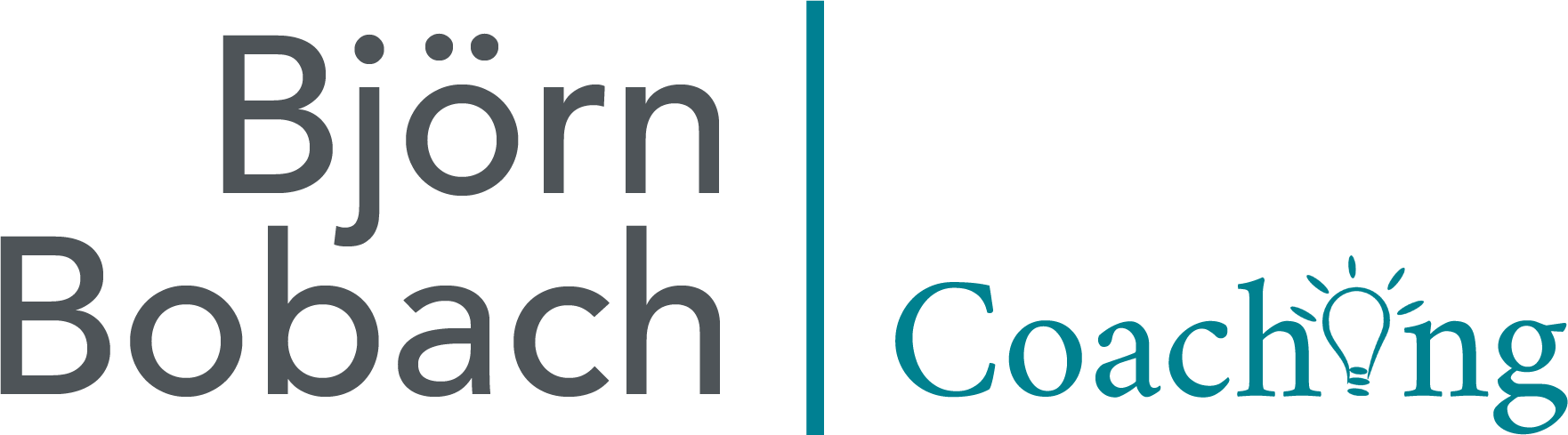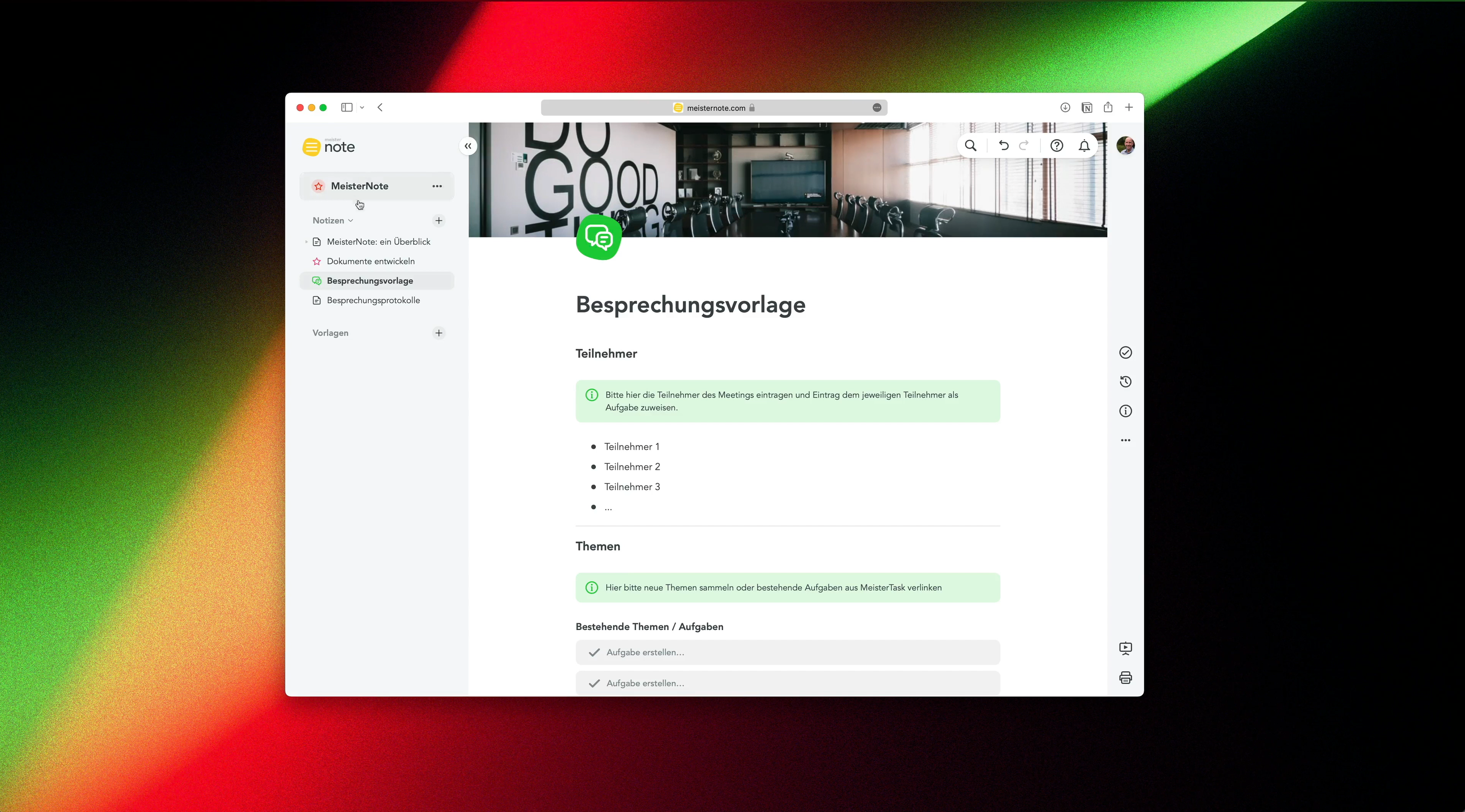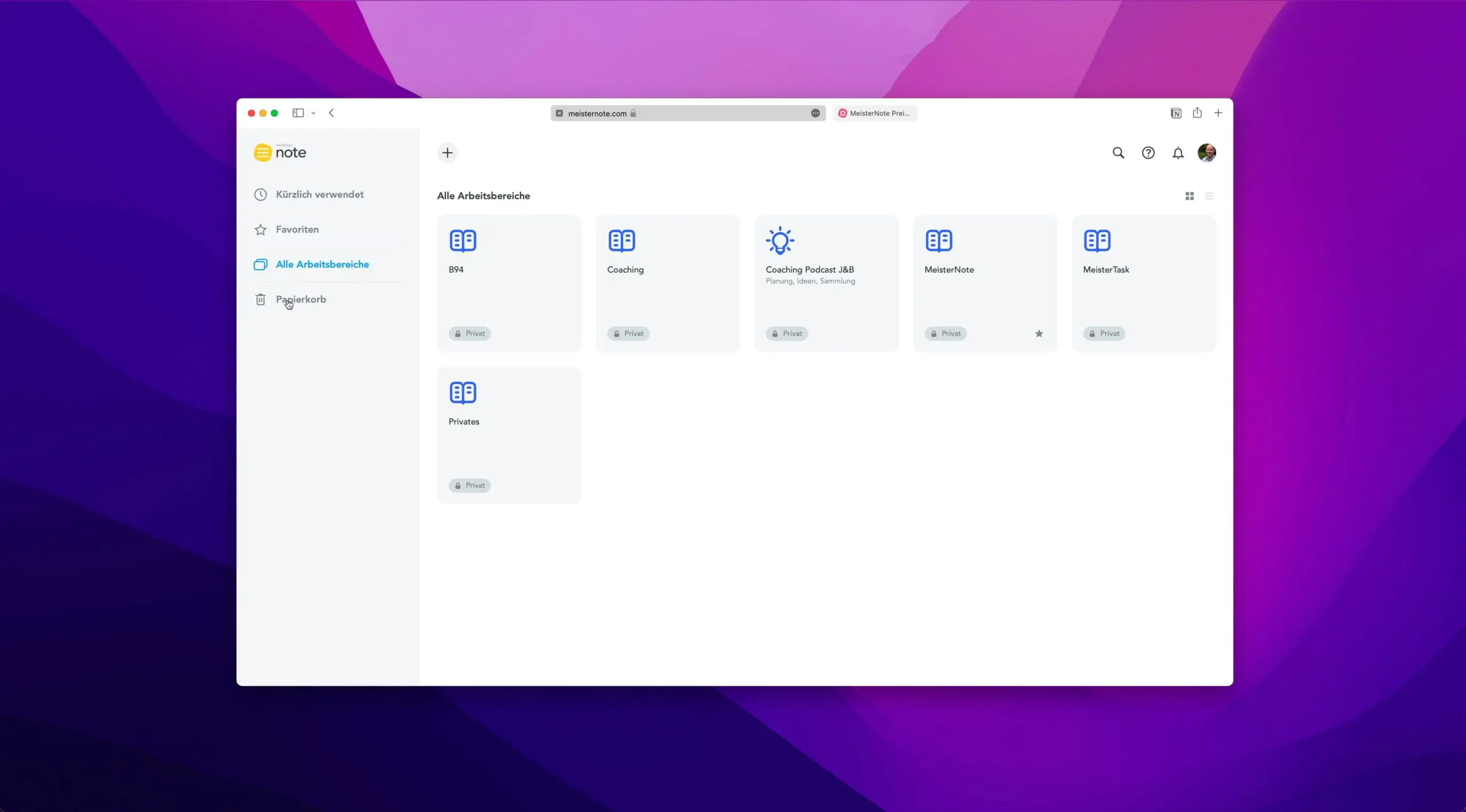MeisterTask ermöglicht die komplette Auftragsabwicklung für kleinere Betriebe wie Handwerker oder Online- und Marketingagenturen. In diesem Video zeige ich die Struktur von drei einzelnen Boards für Vertrieb, Abwicklung und Abrechnung mit vielen Beispielen für Tags und Automationen.
Wer auf ein höheres Level von MeisterTask upgraden möchte kann dies mit dem Discount Code / Promocode “BJOERN” 20% Rabatt auf seine erste Zahlung bekommen — also besonders bei einem jährlichen Abo eine satte Ersparnis.
Mehr Informationen zu MeisterTask findet man hier.
Folgt mir auch auf meinem YouTube Kanal.
Ihr habt Fragen? Ich freue mich über einen Kommentar oder eMails an bjoern@bjoernbobach.de
Hier die Transkription des Videos:
Herzlich Willkommen zu einem neuen Video zu MeisterTask und in diesem Video zeige ich euch eine komplette Auftragsabwicklung mit MeisterTask in drei verschiedenen Projekt Boards und diese habe ich schon vorbereitet. Und da werden wir jetzt einmal komplett durchgehen, damit ihr seht, wie das möglich wäre. Und zwar haben wir die Projekte Vertrieb, Abwicklung und Abrechnung und die sind alle miteinander verbunden und es wird sehr viel Nutzung von Automation gemacht. Und ich erkläre euch das alles jetzt Schritt für Schritt. Legen wir einen neuen, eine neue Aufgabe an, also ein neuer Kunde hat angefragt und wir legen eine Aufgabe an, das nennen wir einmal Kunde A. Und ihr seht direkt in der ersten Spalte ist eine Automation hinterlegt, nämlich ein Fälligkeitsdatum wurde aktualisiert und es wurde eine Zuweisung vorgenommen. An Peter Produktiv. Das ist einer meiner fiktiven Mitarbeiter für diese Demos und das Board ist grundsätzlich so aufgebaut, dass die Spalten hier ganz klassisch nach Kanban Prinzip den Status der jeweiligen Aufgabe darstellen. Also jetzt im Moment zum Beispiel diese Anfrage ist im Eingang. Der nächste Schritt wäre Prüfung, Kalkulation.
Und so weiter. Wenn ich die Aufgabe öffne, sehe ich, dass ich hier benutzerdefinierte Felder hinzugefügt habe, aber noch sind die nicht auszufüllen, weil zunächst einmal muss die Aufgabe aus dem Eingang in die aktive Bearbeitung verschoben werden, und das ist die Aufgabe von Peter Produktiv. Und wenn der sich die Aufgabe nimmt und in seine nächste Spalte Prüfung zieht, seht ihr, hier gibt es direkt wieder zwei Automation Checkliste Prüfung hinzufügen und Fälligkeitsdatum auf heute setzen. Das bedeutet, in dem Moment, wo sich Peter dieser Aufgabe in diese Spalte zieht, hat er die am selben Tag zu erledigen. Das ist eine Vorgabe, dass wir sagen, am selben Tag soll die Prüfung abgeschlossen sein. Das wird von MeisterTask auch direkt markiert, weil alles, was heute fällig ist, wird orange hinterlegt. Und ihr seht, hier ist eine Checkliste hinzugefügt worden. Wir erstellen die Aufgabe noch einmal und in dieser Checkliste, die jetzt automatisch geladen wurde, ist hinterlegt, dass zuerst die Text gesetzt werden sollen, die zu dieser Aufgabe passen. Ich klicke hier einmal drauf und da habe ich schon diverse Tags angelegt, nämlich erst mal nach Produkten, damit man hinterher schön nach Produkt filtern kann, wenn man sich das Board anschaut.
Sagen wir mal, der Kunde hat Produkt A und Produkt C bestellt. Geht ja auch mehreres. Ich könnte ja noch einen Priorität Tag vergeben. Ich könnte einen Verlust Tag. Das macht natürlich am Anfang keinen Sinn, der kommt später ins Spiel und ich könnte auch eine Eskalation hier anlegen. Sollte es zu einer Eskalation bei diesem Kunden kommen? Die Tags habe ich gesetzt. Ich hake das ab. Dann überprüfe ich, ob der Kunde im CRM ist. Ist er? Habe ich überprüft? Nächster Checklisten Punkt Felder aktualisieren. Da geht es jetzt hier um diese benutzerdefinierten Felder. Die könnt ihr ab Business Level bei MeisterTask hinterlegen. Dann wird standardmäßig zu jeder Aufgabe diese Felder mit angelegt, die ihr völlig frei definieren könnt. Ich habe das selber jetzt eingerichtet, dass ja im Kontakt hinzugefügt werden soll. Sagen wir mal, das ist Max Mustermann. Dann habe ich angelegt, dass hier eine Kundennummer hinzugefügt werden soll aus dem CRM. Dann eine Telefonnummer. Und dann noch ein Drop Down Feld. Was für ein Kunde es ist, ob ein Neukunde oder ein Bestandskunden, sagen wir einmal Kunde.
Als ein Neukunde habe ich auch das erledigt und ich habe die Felder aktualisiert. Ich hake das ab und dann will ich die Machbarkeit, Machbarkeit prüfen, also schauen Ist das überhaupt eine Anfrage, die wir erfüllen können? Habe ich gemacht. Super. Ist also einmal komplett durch die Prüfung gelaufen. Im nächsten Schritt wird kalkuliert. Ich ziehe das rüber. Und auch hier wieder Automation. Das Fälligkeitsdatum wurde verändert. Die die Zuweisung hat sich geändert auf mich in diesem Beispiel und es wurde auch wieder eine neue Checkliste gelernt, nämlich für die Kalkulation. Die hier oben kann ich jetzt ausblenden. Ich brauche nur noch die. Zuallererst sollte ich kalkulieren. Das habe ich getan. Und jetzt kommt der Vier Augen Check. Und das ist jetzt etwas, was mit MeisterTask zum Beispiel ganz einfach ist, weil ich kann jetzt hier in diesen Checklisten reinschreiben, an wen sich das richtet, nämlich mit einem Add. Und jetzt sagen wir mal, das soll der PX fleißig in dem Fall machen, oder bleiben wir bei Peter? Darüber bekommt er jetzt auch eine Benachrichtigung, dass er hinzugefügt worden ist.
Und um es ihm noch einfacher zu machen und richtig gut zu kommunizieren, schreibe ich jetzt hier unten in den Kommentar add Peter. Bitte Kalkulation gegenchecken. Und um es ganz handhabbar zu machen, kann ich diese Kalkulation jetzt hier auch gleich noch verlinken. Ich ziehe die einfach von meinem Schreibtisch hier rein und sie wird angehangen. Es dauert ein Hühnchen. Und wenn ich jetzt hier einen Schrägstrich mache, kann ich diese Kalkulation direkt in diesem Kommentar noch verknüpfen. Das heißt, wenn ich hier draufklicke und Return drücke, seht ihr hier unten. Ich habe ihn erwähnt, das heißt, er wird benachrichtigt und bitte die Kalkulation gegenchecken. Und wenn man da drauf klickt, gelangt man direkt zu der Möglichkeit, diese Datei herunter zu laden. Wäre das eine PDF Datei, könnte ich mir die hier auch direkt anzeigen lassen. Sagen wir mal, er hat das erledigt. Dann ist die Absprache, dass er das abhakt und dann muss es die Geschäftsleitung noch freigeben. Das wäre dann zum Beispiel wieder ich. Das heißt, da würde ich angesprochen werden.
Ein Kommentar muss jetzt hier nicht hinzugefügt werden, weil ich darüber schon benachrichtigt worden bin. Und wenn ich es überprüft habe, hake ich das ab. Und auch darüber wird jetzt der Aufgaben Inhaber wieder benachrichtigt. Bin jetzt ich selber in dem Beispiel Board, weil er der bei der Aufgaben Inhaber immer benachrichtigt wird, wenn Dinge erledigt werden. Das heißt das würde ich jetzt angezeigt kriegen. Dann im nächsten Schritt wird dann die Aufgabe wieder weitergezogen und zwar in die Angebots spalte. Auch da wieder Automation. Die Fälligkeit ändert sich auf sofort, weil Angebote sollen möglichst schnell rausgeschickt werden. Auch da gab es wieder eine neue Checkliste. Das Angebot ist versendet worden und das Fälligkeitsdatum. Nachfassen soll neu gesetzt werden. Das heißt, ich fasse das Datum händisch an und sag In sieben Tagen, am 30. soll die Aufgabe erneut fällig werden. Hintergrund ist natürlich klar, weil ich möchte dann in sieben Tagen noch einmal nachhören, ob was mit dem Angebot ist, wenn ich bis dahin noch nichts gehört habe. Also auch das sage ich ab. Und nun wird diese Aufgabe in sieben Tagen erneut fällig.
Jetzt gibt es zwei Möglichkeiten, wie es weitergeht. Das eine wäre eine Nachverhandlungen. Also der Kunde meldet zurück. Ja, er ist grundsätzlich interessiert, aber es ist ihm zu teuer. Oder vielleicht muss noch was hinzugefügt werden. Dann würde die Karte in dieser Spalte landen. Das ist auch wieder sofort fällig. Auch hier kann sich jetzt wieder die Zuweisung ändern oder eine Checkliste noch hinzugefügt werden. Ist alles nicht der Fall. Der Kunde hat sich mit uns geeinigt. Dann würde die Karte als nächstes hier in diese Annahme Transfer Spalte wandern. Sollte der Kunde abgesagt haben, würde die Karte hier im Verlust Archiv landen. Und dann gibt es eine ganze Reihe von Automation. Der Status wird auf abgeschlossen gesetzt, das Fälligkeitsdatum wird entfernt, die Zuweisung wird entfernt. Die Tags Eskalation und Prio werden entfernt. Das ist ein Fehler hier und der Verlust wird hinzugefügt. Wir sagen jetzt aber der Kunde hat das angenommen. Ich ziehe die Karte in die Annahme Transfer Spalte und dann verschwindet die Aufgabe. Und hier unten wird es kurz eingeblendet. Hier ist nämlich eine Automation, dass die Aufgabe in die Spalte Abwicklung im Projekt Abwicklung in die Spalte offen verschoben wird.
Das heißt, weil der vertriebs vorgang ja nun beendet ist. Für diese aufgabe muss die auch nicht mehr hier drin sein. Diese Aufgabe lebt jetzt mit allem was sie bis jetzt erlebt hat in dem Board Abwicklung weiter. Hier ist sie. Und wenn ich da draufklicke, sieht man sofort Das Fälligkeitsdatum hat sich wieder automatisch geändert auf den heutigen Tag. Und die Zuweisung hat sich auch geändert, damit der jeweilige Mitarbeiter dann benachrichtigt wird, dass er einen neuen Auftrag im Eingang hat. Der nimmt sich die Aufgabe wieder raus in die Spalte Dispo. Und da seht ihr. Hat sich das Fälligkeitsdatum sofort wieder verändert auf eine Woche später? Weil eine Disposition ein bisschen Zeit braucht. Und es gibt hier unten eine neue Checkliste. Aber das Tolle ist, dass alles, was in dem, in dem in der Aufgabe bis jetzt passiert ist, hier nach wie vor sichtbar ist für das Team, das das Ganze ausführt. In der Disposition gibt es jetzt wieder eine neue Checkliste. Termin mit Kunden abstimmen. Sagen wir, das haben wir gemacht. Dann habe ich den Termin intern geprüft und das ist jetzt eine ganz spannende Geschichte, weil da kommt die MeisterTask Timeline ins Spiel.
Die Timeline ist hier oben, unter diesem Folgen auch wieder Business möglich. Und hier sehe ich jetzt eine kalendarische Aufstellung all meiner Termine und ihr seht jetzt hier natürlich nichts, weil ich ja in dem Beispiel jetzt nur diese eine Aufgaben Karte habe. Aber ich könnte jetzt hier die Auslastung meiner beiden Teams A und B schon sehen, weil das sind die Teams, die den Auftrag dann am Ende ausführen. Und jetzt sagen wir einmal, dieser Kunde hat mit uns abgesprochen, das soll in den ersten beiden Aprilwoche stattfinden. Dann muss ich diese Aufgaben Karte einfach hier oben reinziehen und ihr seht, dann kommt schon eine gestrichelte Umrandung und ich lasse das los. Und ich ziehe es hier rüber. Und jetzt ist dieser Auftrag geplant für diese zwei Wochen. Und das wird auch in der Aufgaben Karte an dieser Stelle vermerkt. Das kann auch hier händisch noch mal geändert werden. Direkt. Oder ich kann es auch hier oben in der Timeline selbst immer wieder anpassen und ändern. Das heißt, den habe ich geprüft. Den habe ich in den Auftrag eingetragen.
Den Warenbestand habe ich jetzt intern reserviert. Und jetzt muss ich das Ganze noch einem Team zuweisen. Und das ist ganz einfach auch wieder erledigt, indem ich die Karte nehme und entweder Team A oder Team. Wem sagen wir in dem Fall Team A? Auch hier könnte man jetzt mit einer neuen automatischen Zuweisung, wenn es kein Demo Board wäre, mit mehreren Mitarbeitern arbeiten oder mit einer automatischen Terminvergabe mit automatischen Checklisten. Je nachdem, in was für einem Bereich man tätig ist, macht das natürlich auch Sinn. Der Auftrag ist jetzt abgewickelt und auch da gibt es jetzt wieder eine Abschluss Transfer Spalte. Und ihr ahnt es schon Auch hier wieder die Die Automation. Das Fälligkeitsdatum wird entfernt und die Aufgabe wird in die Abrechnung offen Spalte verschoben, also ins nächste Projekt Board. Und hier ist die Aufgaben Karte jetzt wieder. Und auch hier natürlich die gesamte Historie wieder vorhanden. Also auch wenn jetzt im Laufe der Abwicklung zum Beispiel Notizen gemacht würden, es vielleicht eine Preisbindung gegeben hätte all das kann hier vermerkt werden und ist jetzt für die Mitarbeiter, die die Abrechnungen machen, alles total transparent, nachvollziehbar.
Der Mitarbeiter nimmt sich die Aufgabe wieder in Rechnungsstellung. Hier wird das Fälligkeitsdatum wieder aktualisiert. Auf in zwei Tage Rechnungen sollen schnell geschrieben werden und es wird eine neue Checkliste hinzugefügt. Wenn ich hier draufklicke, sehen wir die auch. Das heißt, ich muss die Projekt Doku prüfen, vielleicht mit dem Projektleiter Rücksprache halten. Es Besonderheiten bei der Rechnungsstellung geben soll, die vielleicht hier nicht eindeutig sichtbar sind. Dann erstelle ich das Dokument, ich verschicke die Rechnung und dann verschiebe ich die Karte auf Zahlung warten. Und hier wird als Fälligkeitsdatum jetzt das Zahlungsziel eingetragen, das in der Firma herrscht. In dem Fall sind es jetzt als Beispiel zwei Wochen und in zwei Wochen würde diese Aufgabe jetzt fällig werden, wenn die Zahlung nicht bis dahin eingegangen worden sein sollte? Wenn sie bis dahin nicht eingegangen ist, kann man dann die Aufgabe noch in die Spalte Mahnung verschieben? Und hier gibt es etwas Besonderes, nämlich das Fälligkeitsdatum wird natürlich auf heute gesetzt, weil Mahnungen wollen wir dann so fortschreiben und es wird eine Email an meine E Mail Adresse gesendet, weil ich zum Beispiel in diesem Projekt Board überhaupt nicht beteiligt bin, damit ich trotzdem informiert werde.
Da ist etwas. In Mahnung wird eine Email an mich geschickt. Mache ich jetzt mal, so habe ich eine Email im Posteingang. Die muss ich euch nicht zeigen. Da steht nur drin, dass dieses diese Aufgabe in dieser Spalte gelandet ist. Und wenn der Kunde dann irgendwann bezahlt hat, wird sie ihn bezahlt und Abschluss verschoben. Dann passiert auch wieder Ihr Fälligkeitsdatum wird entfernt, die Zuweisung wird entfernt, es werden entsprechende Tags entfernt, wenn zum Beispiel Eskalation gesetzt wurde. Weil das macht keinen Sinn mehr. Und die Aufgabe wird abgeschlossen, nicht archiviert. Das sollte man immer händisch machen, damit. Man sollte kurzfristig noch mal eine Rückfrage kommen, man hier einfach schnellen Zugriff hat, weil sonst muss man sie erst aus dem Archiv zurückholen. Also ihr seht, MeisterTask ist in der Lage in einem überschaubaren Betrieb eine komplette Auftragsabwicklung darzustellen. Ihr könnt ja versuchen das nachzubauen. Bei Fragen schreibt mich gerne an, wenn ihr die Pro oder Business Versionen testen wollt. Gibt es einen Discount Code? Den hatte ich schon mal eingeblendet. Mache ich jetzt noch mal, da spart ihr 20 % auf eure erste Zahlung.
Ich freue mich wie immer über Nachrichten und Feedback und wenn ihr Fragen habt, gerne an mich per Email oder Kontaktformular auf meiner Website und ich sage bis zum nächsten Mal Ciao!